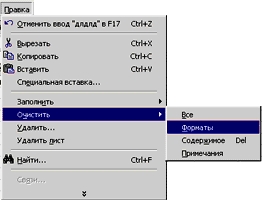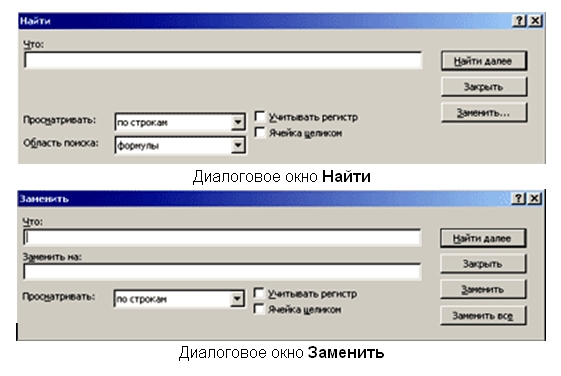|
Гипермаркет знаний>>Информатика>>Информатика 11 класс>> Информатика: Основные понятия баз данных
Конспект урока к предмету «Інформатика 11 клас» по теме «Операции с элементами»
Урок 3. Операции с элементами таблицы
3.1. Вставка элементов таблицы
3.2. Удаление элементов таблицы
3.3. Удаление содержимого элементов таблицы
3.4. Перемещение и копирование данных
3.5. Поиск и замена данных
3.1. Вставка элементов таблицы
Для вставки ячеек следует:
1. выделить ячейки, на месте которых будут вставлены новые.
2. вызвать команду Ячейки из меню Вставка
3. В появившемся диалоговом окне Добавление ячеек выбрать тип вставляемого элемента:
4. щелкнуть ОК .

Для вставки строк или столбцов необходимо:
1. выделить строки или столбцы, на месте которых будут вставлены новые;
2. в меню Вставка выбрать пункт Строки или Столбцы.
3.2. Удаление элементов таблицы
Для удаления элементов таблицы следует:
1. выделить их
2. в меню Правка выбрать команду Удалить. Столбцы и строки удаляются без запросов;
3. при удалении ячеек в диалоговом окне Удаление ячеек вариант удаления элемента;
4. нажать кнопку ОК

3.3. Удаление содержимого элементов таблицы
Для удаления содержимого ячеек без удаления их самих следует:
1. выделить группу ячеек, которые необходимо очистить;
2. выбрать пункт Очистить из меню Правка, а затем один из пунктов:
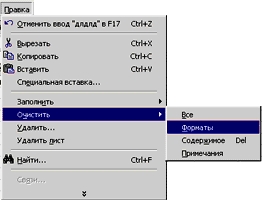
• Все – очистить все;
• Форматы – устанавливается формат ячеек по умолчанию;
• Содержимое – очистка только содержимого ячеек;
• Примечание – очистка ячеек от примечаний.
Для удаления только содержимого ячеек также можно выделить их и нажать клавишу Delete .
3.4. Перемещение и копирование данных
Табличный редактор Excel позволяет быстро и просто перемещать и копировать данные. Для этого:
1. выделите диапозон ячеек, подлежащих перемещению или копированию;
2. наведите на границу выделенного диапозона указатель мыши так, чтобы он принял форму стрелки;
3. удерживая нажатой клавишу мыши, передвинте границу диапозона в нужном направлении. Одновременно на экране появится подсказка - желтый прямоугольник, где отображается новый адрес диапозона. Чтобы скопировать содержимое ячеек, необходимо при перемещении удерживать клавишу Ctrl.
Для перемещения и копирования содержимого ячеек часто используется буфер обмена, позволяющий перемещать данные как в пределах таблицы, так и в другие Windows-программы.
В этом случае для копирования содержимого ячеек необходимо:
1. выделить ячейки, содержимое которых следует скопировать;
2. вызвать команду Копировать меню Правка или щелкнуть кнопку  Копировать (вокруг группы ячеек появится пунктирная линия, указывающая, что фрагмент помещен в буфер); Копировать (вокруг группы ячеек появится пунктирная линия, указывающая, что фрагмент помещен в буфер);
3. выделить ячейки, в которые следует вставить данные;
4. вызвать команду Вставить меню Правка или щелкнуть кнопку  Вставить. Вставить.
Фрагмент из буфера скопируется в указанное место.
При копировании ячеек, содержащих формулы с относительными ссылками, координаты ячеек аргументов изменяются автоматически. Например, при копировании формулы =А1+А2 из ячейки А3 в ячейку В3 ее содержимое изменится на =В1+В2 . Эта формула как и ранее будет вычислять сумму двух ячеек слева от ячейки с формулой. При копировании ячеек, содержащих формулы с абсолютными ссылками, адреса ячеек-аргументов не изменяются.
Для перемещения содержимого ячеек необходимо:
1. выделить ячейки, содержимое которых необходимо переместить;
2. вызвать команду Вырезать меню Правка или щелкнуть кнопку  Вырезать; Вырезать;
3. выделить левую верхнюю ячейку области, в которую необходимо вставить фрагмент;
4. вызвать команду Вставить меню Правка или щелкнуть кнопку  Вставить. Вставить.
Фрагмент из буфера будет вставлен в указанное место.
При перемещении ячеек, содержащих формулы, координаты ячеек аргументов не изменяются. Например, при перемещении формулы =А1+А2 из ячейки А3 в ячейку В3 формула останется =А1+А2.
В ряде случаев при копировании требуется скопировать не все содержимое ячеек а только его часть или в момент копирования выполнить несложные арифметические действия с данными выделенного фрагмента. Для этого необходимо использовать команду Специальная вставка из меню Правка. В диалоговом окне Специальная вставка указать что необходимо вставить и какие операции необходимо выполнить с содержимым буфера обмена и содержимым конечного диапозона при вставке.

3.5. Поиск и замена данных
Чтобы найти некоторую текстовую строку или число, необходимо:
1. в меню Правка выбрать пункт Найти;
2. в поле Что диалогового окна Найти указать, что необходимо найти ;
3. для того, чтобы Microsoft Excel учитывал при поиске регистр символов (нижний – строчные буквы, верхний – прописные) следует установить флажок Учитывать регистр;
4. для того, чтобы Microsoft Excel искал только те ячейки, все содержимое которых отвечает шаблону поиска, следует установить флажок Ячейка целиком;
5. в поле Просматривать необходимо выбрать направление поиска по срокам или по столбцам;
6. в поле Область поиска следует выбрать формулы , значения или примечания (поиск будет вестись только в указанных компонентах ячеек);
7. щелкнуть кнопку Найти далее (после чего будет выделено первое слово, отвечающее условиям поиска);
8. для поиска следующего фрагмента, отвечающего условиям, повторно щелкнуть кнопку Найти далее;
9. для замены выделенных символов необходимо щелкнуть кнопку Заменить, после чего появится диалоговое окно Заменить, в поле Заменить на, которого необходимо указать новое значение и нжать кнопку Заменить или Заменить все (в последем случае выделенные символы будут заменены во все документе).
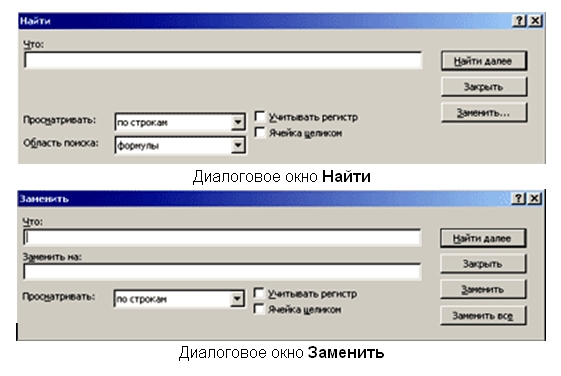
Вопросы для самоконтроля
1. Как добавить ячейки?
2. Как удалить ячейки ?
3. Как вставить строку (столбец)?
4. Как удалить строку (столбец) ?
5. Как можно переместить выделенный фрагмент?
6. Как можно скопировать выделенный фрагмент?
7. Как изменяются формулы при копировании и перемещении?
8. Что такое Специальная вставка?
9. Как можно найти или заменить данные?
Отослано Чебаном Л.И., учителем информатики Международного лицея "Гранд"
Предмети > Информатика > Информатика 11 класс > Основные понятия баз данных > Основные понятия баз данных. Конспект урока и опорный каркас
|